 |
 |
|
||
 |
||||
Problemas de qualidade de digitalização
As margens do original não são digitalizadas
Se estiver digitalizando no Modo Automático ou se estiver usando a pré-visualização de miniaturas no Modo Casa ou Modo Profissional, afaste o documento cerca de 5,1 mm (0,2 polegadas) das extremidades superior ou inferior ou 5,3 mm (0,21 polegadas) das extremidades laterais do tabuleiro de documentos para evitar cortes da imagem.
Se estiver digitalizando utilizando a pré-visualização de miniaturas normal no Modo Escritório, Modo Casa ou Modo Profissional, afaste o documento cerca de 2,1 mm (0,08 polegadas) das extremidades superior ou inferior ou 2,3 mm (0,1 polegadas) das extremidades laterais do tabuleiro de documentos para evitar cortes da imagem.
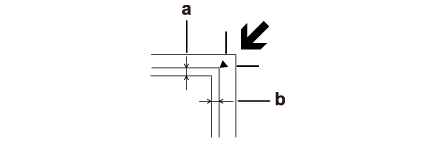
Aparecem apenas alguns pontos na imagem digitalizada
Certifique-se de que colocou o documento ou a fotografia no tabuleiro de documentos com a face a ser digitalizada voltada para baixo. Para mais informações, consulte Posicionar documentos ou fotografias.
Quando digitalizar com a definição Preto & Branco no Modo Escritório ou Modo Casa, ou com a definição Preto & Branco no Modo Profissional, altere a definição de Limiar. Para mais informações, consulte Ajustar a cor e outras definições de imagem.
Aparece sempre uma linha ou uma linha de pontos nas imagens digitalizadas
O tabuleiro de documentos ou janela de unidade de transparências podem precisar uma limpeza. Consulte Limpar o Scanner.
Se o problema persistir, o tabuleiro de documentos ou a janela de unidades de transparência podem apresentar riscos. Contacte o Serviço de assistência técnica da Epson. Consulte Suporte técnico da Epson.
As linhas retas da imagem aparecem serrilhadas
Certifique-se de que o documento está corretamente posicionado no tabuleiro de documentos.
A imagem aparece desfocada

Certifique-se de que o documento ou fotografia fica encostado no tabuleiro de documentos. Certifique-se também de que não estão enrugados nem enrolados.
Certifique-se de que não desloca o documento ou fotografia nem o scanner durante o processo de digitalização.
Certifique-se de que o scanner se encontra sobre uma superfície plana e estável.
Selecione a opção Mácara de Nitidez na janela Modo Escritório ou Modo Profissional. Para mais informações, consulte Ajustar a cor e outras definições de imagem.
Ajuste a definição Exposição Automática na janela Modo Profissional. Para mais informações, consulte Ajustar a cor e outras definições de imagem.
Clique em Configuração, selecione o separador Cor e selecione Exposição automática contínua. Para obter mais informações, consulte a Ajuda do Epson Scan.
Clique em Configuração, selecione o separador Cor e clique em Valor Recomendado para repor a predefinição de Exposição Automática. Para obter mais informações, consulte a Ajuda do Epson Scan.
Aumente a definição de resolução. Para mais informações, consulte Selecionar a Resolução de digitalização.
Se não estiver satisfeito com a qualidade das imagens digitalizadas do filme depois de tentar todas as soluções indicadas acima, pode ajustar a altura entre o suporte para filmes e o tabuleiro de documentos. Consulte as instruções abaixo para aumentar ou diminuir o espaço entre o suporte para filmes e o tabuleiro de documentos. A altura predefinida entre o suporte para filmes e o tabuleiro de documentos é de 3 mm (0,12 polegadas).
Remova e rode os dispositivos de ajuste da altura do filme na traseira para filmes de maneira a que a seta nos dispositivos de ajuste fique virada para o símbolo + no fundo do suporte para filmes. Isto aumenta a altura entre o suporte para filmes e o tabuleiro de documentos para 3,5 mm (0,14 polegadas).
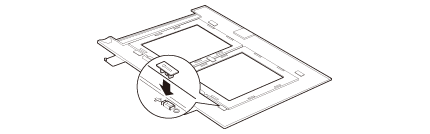
Remova todos os dispositivos de ajuste da altura do filme na traseira do suporte para filmes para diminuir a altura entre o suporte do filme e o tabuleiro de documentos para 2,5 mm (0,1 polegadas).
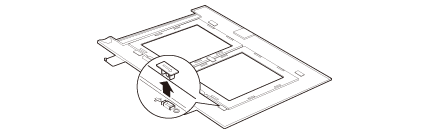
Para repor a altura predefinida do suporte para filmes, 3 mm (0,12 polegadas), coloque os dispositivos de ajuste da altura do filme de maneira a que a seta nos mesmos fique virada para o símbolo  no fundo do suporte para filmes.
no fundo do suporte para filmes.
 no fundo do suporte para filmes.
no fundo do suporte para filmes.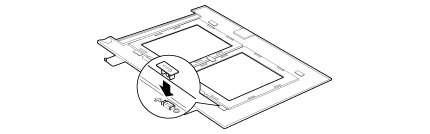
As cores nas margens da imagem não estão uniformes ou aparecem distorcidas

Se o documento for muito espesso ou as margens estiverem enroladas, cubra as margens com papel para bloquear a luminosidade externa durante a digitalização.
A imagem digitalizada é muito escura

Se o original for muitamente escuro, experimente utilizar a função de Correção da luz de fundo de Modo Casa ou Modo Profissional. Para mais informações, consulte Corrigir fotografias com luz de fundo.
Verifique a definição de Brilho no Modo Escritório, Modo Casa ou Modo Profissional. Para obter mais informações, consulte a Ajuda do Epson Scan.
Clique em Configuração, selecione o separador Cor e altere a definição Gama do Monitor de forma a corresponder ao dispositivo de saída, por exemplo, um monitor ou impressora. Para obter mais informações, consulte a Ajuda do Epson Scan.
Clique em Configuração, selecione o separador Cor e selecione Exposição automática contínua. Para obter mais informações, consulte a Ajuda do Epson Scan.
Clique em Configuração, selecione o separador Cor e clique em Valor Recomendado para repor a predefinição de Exposição Automática. Para obter mais informações, consulte a Ajuda do Epson Scan.
Clique no ícone  Ajuste de Histograma do Modo Profissional para ajustar o brilho.
Ajuste de Histograma do Modo Profissional para ajustar o brilho.
 Ajuste de Histograma do Modo Profissional para ajustar o brilho.
Ajuste de Histograma do Modo Profissional para ajustar o brilho.Verifique as definições de luminosidade e contraste do monitor do computador.
Aparece uma imagem do verso do original na imagem digitalizada
Se o original estiver impresso em papel fino, as imagens existentes no verso poderão ser detectadas pelo scanner e aparecer na imagem digitalizada.
Experimente digitalizar o original com uma folha de papel branco colocada sobre o verso.
Verifique também as definições do software de digitalização, como o tipo de imagem e o ajuste de imagem.
Experimente utilizar a função Melhoria de Texto
Para mais informações, consulte Digitalizar no Modo Casa ou Digitalizar no Modo Profissional.
Para mais informações, consulte Digitalizar no Modo Casa ou Digitalizar no Modo Profissional.
Aparecem marcas onduladas na imagem digitalizada
Podem aparecer marcas onduladas ou sombreadas nas imagens digitalizadas a partir de documentos impressos. Estas resultam da interferência das diferentes densidades da trama do scanner e da trama de meios-tons do original.
|
Imagem original
|
Função Sem ondulação aplicada
|
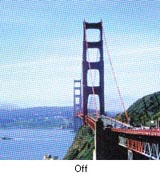 |
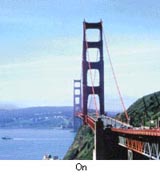 |
Selecione a caixa de verificação Sem ondulação no Modo Escritório, Modo Casa ou Modo Profissional. No Modo Profissional, selecione uma Lineatura da Trama apropriada para Sem ondulação e anule a selecção da definição Mácara de Nitidez. Para mais informações, consulte Ajustar a cor e outras definições de imagem.
Selecione uma definição de resolução inferior. Para mais informações, consulte Selecionar a Resolução de digitalização.
 Nota:
Nota:|
Não é possível remover marcas onduladas ao digitalizar filmes ou imagens monocromáticas, nem ao digitalizar com uma resolução superior a 600 ppp.
|
Os caracteres não são reconhecidos corretamente quando são convertidos para texto editável (OCR)
Certifique-se de que o documento está corretamente posicionado no tabuleiro de documentos.
No Modo Escritório ou Modo Casa, selecione a caixa de verificação Melhoria de Texto.
Ajuste a definição Limiar.
Modo Escritório ou Modo Casa: Selecione Preto & Branco como definição de Tipo de Imagem. De seguida, experimente ajustar a definição Limiar. Para mais informações, consulte Converter documentos digitalizados para texto editável.
Modo Profissional: Clique no botão +(Windows) ou  (Mac OS X) junto de Tipo de Imagem e efetue a definição Opção Imagem adequada. De seguida, experimente ajustar a definição Limiar. Para mais informações, consulte Converter documentos digitalizados para texto editável.
(Mac OS X) junto de Tipo de Imagem e efetue a definição Opção Imagem adequada. De seguida, experimente ajustar a definição Limiar. Para mais informações, consulte Converter documentos digitalizados para texto editável.
 (Mac OS X) junto de Tipo de Imagem e efetue a definição Opção Imagem adequada. De seguida, experimente ajustar a definição Limiar. Para mais informações, consulte Converter documentos digitalizados para texto editável.
(Mac OS X) junto de Tipo de Imagem e efetue a definição Opção Imagem adequada. De seguida, experimente ajustar a definição Limiar. Para mais informações, consulte Converter documentos digitalizados para texto editável.Consulte o manual do software OCR para verificar se é possível ajustar definições no próprio software.
As cores digitalizadas são diferentes das cores originais
Verifique se a definição de Tipo de Imagem está correta. Para mais informações, consulte Digitalizar em Modo Escritório, Digitalizar no Modo Casa ou Digitalizar no Modo Profissional.
Clique em Configuração, selecione o separador Cor e altere a definição Gama do Monitor de forma a corresponder ao dispositivo de saída, por exemplo, um monitor ou impressora. Para obter mais informações, consulte a Ajuda do Epson Scan.
Ajuste a definição Exposição Automática em Modo Profissional. Experimente também selecionar uma definição de Correção de Tom diferente. Para mais informações, consulte Ajustar a cor e outras definições de imagem.
Clique em Configuração, selecione o separador Cor e depois Exposição automática contínua no menu Cor. Para obter mais informações, consulte a Ajuda do Epson Scan.
Clique em Configuração, selecione o separador Cor e clique em Valor Recomendado para repor a predefinição de Exposição Automática. Para obter mais informações, consulte a Ajuda do Epson Scan.
Clique em Configuração, selecione o separador Visualizar e ative a definição Pré-visualiz qualid. no menu Visualizar. Para obter mais informações, consulte a Ajuda do Epson Scan.
Certifique-se de que ativa a definição Incorporar Perfil ICC. Na janela Definições salvar arquivo, selecione JPEG ou TIFF como definição de Tipo. Clique em Opções e selecione a opção Incorporar Perfil ICC. Para acessar à janela Definições salvar arquivo, consulte Selecionar Definições salvar arquivo.
Verifique as capacidades de correspondência e gestão de cores do computador, da placa de vídeo e do software. Em alguns computadores, é possível alterar a paleta de cores da tela. Para mais informações, consulte os manuais do computador e do hardware.
Utilize o sistema de gerenciamento de cores do computador: ICM para Windows ou ColorSync para Mac. adicione um perfil de cor que corresponda ao seu monitor para melhorar a correspondência de cores na tela. A correspondência exacta de cores é muito difícil de obter. Para obter informações sobre correspondência e calibragem de cores, consulte a documentação do software e do monitor.
 Nota:
Nota:|
No Modo Casa, se a opção Figura, Magazine, Jornal ou Texto/Contornos for selecionada como tipo de documento, o padrão EPSON sRGB é incorporado mesmo que seja selecionada outra definição ICM/ColorSync.
No Modo Escritório, o padrão EPSON sRGB é incorporado mesmo que seja selecionada outra definição ICM/ColorSync.
No Modo Profissional, se a opção Documento for selecionada como tipo de Exposição Automática, o padrão EPSON sRGB é incorporado mesmo que seja selecionada outra definição ICM/ColorSync.
|
As cores impressas nunca poderão corresponder exactamente às cores apresentadas no monitor, uma vez que as impressoras e os monitores utilizam sistemas de cor diferentes: os monitores utilizam o sistema RGB (vermelho, verde e azul) e as impressoras utilizam, normalmente, o sistema CMYK (ciano, magenta, amarelo e preto).
Aparecem faixas em forma de anel na imagem digitalizada a partir de filme ou slides
Por vezes, aparece um efeito de faixa em forma de anel (anel de Newton) nas imagens digitalizadas a partir de materiais transparentes. Pode ocorrer se o filme estiver enrolado.
Coloque o filme ou slides com a base voltada para cima e faça a pré-visualização de miniaturas. Em seguida, inverta a imagem pré-visualizada clicando no ícone espelho  na janela de Visualizar. Para mais informações, consulte Ajustar a cor e outras definições de imagem.
na janela de Visualizar. Para mais informações, consulte Ajustar a cor e outras definições de imagem.
 na janela de Visualizar. Para mais informações, consulte Ajustar a cor e outras definições de imagem.
na janela de Visualizar. Para mais informações, consulte Ajustar a cor e outras definições de imagem.As imagens são rodadas incorretamente
Verifique se os documentos ou fotografias estão corretamente colocados no tabuleiro de documentos. Para mais informações, consulte Posicionar documentos ou fotografias.
Certifique-se de que as filmes ou slides estão corretamente colocados no suporte para filmes e que este está devidamente posicionado no tabuleiro de documentos. Para mais informações, consulte Colocar filmes ou slides.
Se estiver digitalizando utilizando pré-visualizações de miniaturas no Modo Casa ou Modo Profissional, selecione a imagem e clique no ícone de rotação  para a rodar. Para mais informações, consulte Pré-visualizar e ajustar a área de digitalização.
para a rodar. Para mais informações, consulte Pré-visualizar e ajustar a área de digitalização.
 para a rodar. Para mais informações, consulte Pré-visualizar e ajustar a área de digitalização.
para a rodar. Para mais informações, consulte Pré-visualizar e ajustar a área de digitalização.Tente desativar ou ativar a definição Orientação Automática Fotografia.
Modo Automático: Clique em Personalizar e selecione ou anule a selecção de Orientação Automática Fotografia.
Modo Casa ou Modo Profissional: Clique em Configuração, selecione o separador Visualizar e selecione ou anule a selecção de Orientação Automática Fotografia.
 Nota:
Nota:|
A Orientação Automática Fotografia não funciona se estiver digitalizando páginas de jornais ou revistas, documentos, ilustrações ou contornos. Também não funciona se digitalizar imagens de 5,1 cm (2 polegadas) ou mais pequenas, em qualquer dos lados.
A Orientação Automática Fotografia pode não funcionar corretamente se os rostos na imagem forem muito pequenos, se não estiverem olhando para a frente ou se forem de crianças. Também pode não funcionar corretamente se digitalizar uma imagem de interior sem rostos, uma imagem de exterior sem o céu na parte superior ou qualquer imagem com pontos brilhantes ou objetos colocados fora da parte superior da imagem.
|
